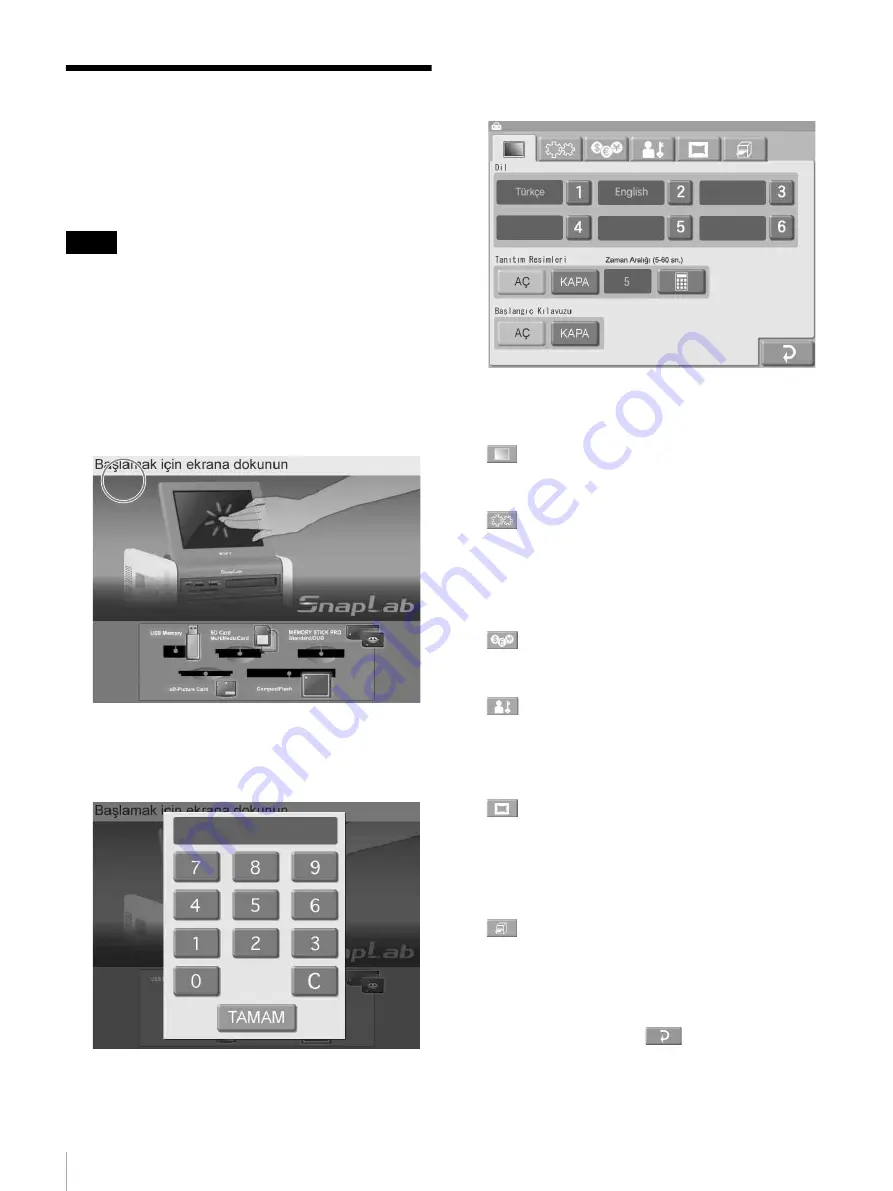
114
Yönetim Ekranını Görüntüleme
Yönetim Ekranını
Görüntüleme
Yönetim ekranını görüntülemek için şu şekilde devam
edin.
• Yönetim ekranında ayar yapmadan önce yönetici
şifresini girmeniz gerekir. Fabrika varsayılanı olarak
yönetici şifresi “9999” olarak ayarlanmıştır.
• Ünitenin ön tarafındaki hafıza kartı yuvalarından
birine bir hafıza kartı takılırsa, yönetim ekranı gelmez.
Önce tüm hafıza kartlarını çıkarın ve sonra prosedürü
tekrar edin.
1
Başlangıç Kılavuzu ekranında, ekranın sol üst
köşesine art arda iki kez dokunun.
Şifre girişi ekranı görünür.
2
Sayısal tuş takımını kullanarak yönetici şifresini
girin.
3
[TAMAM] düğmesine dokunun.
Yönetim ekranı görünür.
Bu ekranın üstündeki sekmelerden birine
dokunarak, ayarları yapmak için ilgili kategoriyi
seçersiniz.
(Ekranlar) sekmesi
Dil ekranını seçmenizi ve ekran koruyucu gibi
ayarları yapılandırmanızı sağlar.
(Sistem) sekmesi
Çalıştırma modunu seçmenizi, saati ayarlamanızı ve
üniteyi bilgisayara bağlama gibi ayarları
yapılandırmanızı sağlar.
Ayrıca, termal kafa temizleme ve dokunmatik panel
ayarını da bu sekmeden yapabilirsiniz.
(Ücretlendirme) sekmesi
Kullanılacak para birimi ve baskı fiyatlarını
görmenizi sağlar.
(Yönetim) sekmesi
Sipariş başına baskı sayısını sınırlamanızı ve şifre
ayarlarını yapmanızı sağlar.
Baskı kayıtları ve sistem kayıtları da bu sekmeden
görüntülenebilir.
(Şablon) sekmesi
Çerçeveli baskılar için şablonlar gibi verileri bir
CompactFlash Kart genişlemeye kopyalamanızı
sağlar.
Bu sekmeden ayrıca resimlere eklenecek metni de
girebilirsiniz.
(Yazıcı ayarları) sekmesi
Sipariş numarası veya dosya adı ve ayrıca kesim tipi
ayarları gibi ayarları yapılandırmanızı sağlar.
Bu sekmeden ayrıca baskı kalitesi ayarlamalarını da
gerçekleştirebilirsiniz.
4
Ayar tamamlandığında,
düğmesine dokunun.
Notlar
Содержание UP-CR25L
Страница 117: ......




































